Chaque fois que Apple propose une nouvelle version de OS X,vous obtenez de nombreux éléments astucieux qui facilitent l'exécution des tâches informatiques quotidiennes. Un de ces éléments est Actions de dossier qui, lorsqu'il est activé, déclenche des événements ou des actions lorsque des éléments sont ajoutés ou supprimés des dossiers spécifiés par l'utilisateur. Par exemple, vous pouvez recevoir automatiquement une alerte lorsque des fichiers sont ajoutés à un dossier spécifique ou simplement placer un fichier PNG dans un dossier et le convertir automatiquement en JPEG. Vous pouvez facilement basculer cette fonctionnalité pour presque tous les dossiers de votre choix. Avoir une telle fonctionnalité pourrait économiser beaucoup de travail manuel de tâches redondantes, mais malheureusement, Windows ne dispose pas de cette option, laissant la majorité des utilisateurs d’ordinateurs sans cette option. Bien que ne vous inquiétez pas - Actions de dossier pour Windows est là pour combler le vide, en vous permettant d'effectuer des actions sur les fichiers automatiquement lorsqu'ils sont déposés dans un dossier.
Voici comment fonctionne l'action de dossier: Lorsque vous installez et lancez l'application, celle-ci s'exécute en arrière-plan et place une icône de notification dans la barre d'état système. Double-cliquez sur cette icône pour lancer un panneau de configuration à partir duquel vous pouvez spécifier le dossier et les actions requises. Vous pouvez également lancer la fenêtre de contrôle à partir du menu contextuel contextuel en cliquant sur "Modifier les paramètres".

Dans la fenêtre de l'application, la première chose que vousbesoin est d’ajouter vos dossiers souhaités. Vous pouvez également ajouter plusieurs dossiers et spécifier des actions distinctes pour chacun. De plus, vous pouvez simplement marquer plusieurs dossiers de la liste et spécifier une action pour tous. L'application vous permet de déclencher les actions suivantes:
- Afficher une nouvelle alerte de fichier
- Copier ou déplacer des fichiers
- Renommer des fichiers
- Convertir des fichiers image (bmp, jpg, tif, gif, png)
- Convertir des fichiers audio (wav, mp3, etc.)
- Convertir des fichiers vidéo (avi, flv, etc.)
- Compresser ou décompresser des fichiers (zip, 7z, etc.)
- Effectuer une action définie par l'utilisateur
L’action définie par l’utilisateur a beaucoup de potentiel,et vous permet d'exécuter des fichiers ou des scripts batch Windows (BAT). Pour déclencher une action, il suffit de cocher le bouton radio correspondant, puis de configurer quelques options supplémentaires. Lorsque vous spécifiez une action, les fichiers résultants sont placés dans un sous-dossier du répertoire source.
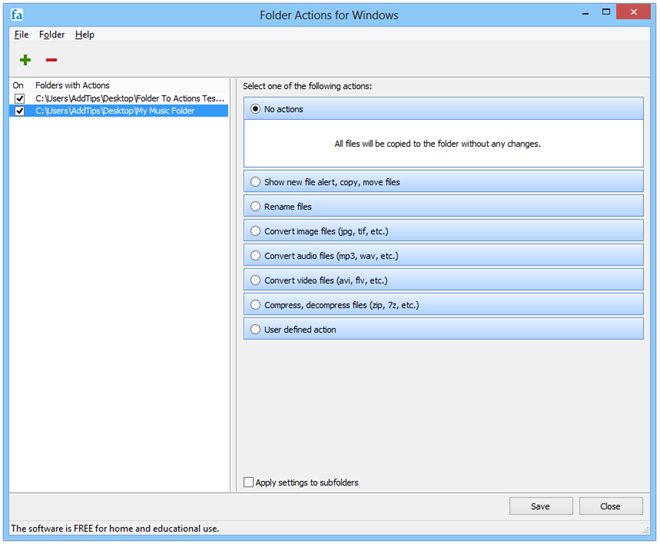
Par exemple, si vous voulez convertir tous vos fichiers MP3Pour les fichiers que vous ajoutez dans un certain répertoire à OGG, vous pouvez le faire en sélectionnant cette option dans le menu déroulant situé sous la fonctionnalité Convertir les fichiers audio. Vous pouvez également spécifier le nom du sous-dossier ou choisir une autre destination. L’option ‘Supprimer les fichiers après traitement’ supprime le fichier source du dossier, ce qui est utile si vous n’avez plus besoin des fichiers d’origine une fois que vous avez converti leurs copies.
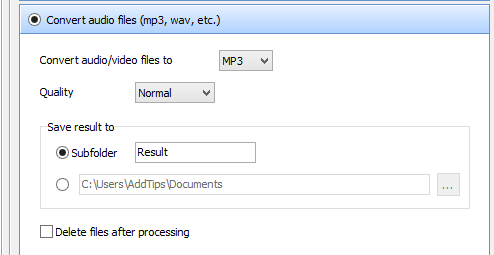
Actions sur les dossiers pour Windows prend en charge toutes les versions principales de Windows, y compris XP, Vista, 7 et 8.
Actions de dossier de téléchargement pour Windows












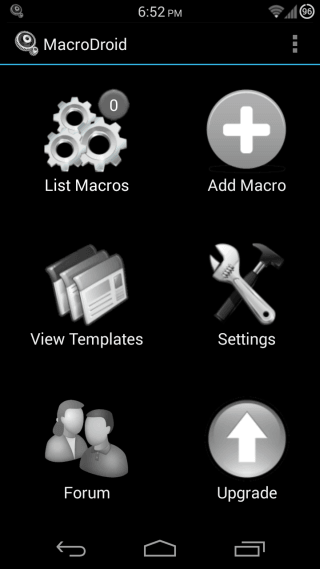
commentaires